2021年湖南省高考志愿填报系统即将开放,志愿填报总共4个步骤,计划查询、编辑草稿、提交保存、志愿查看,具体填报入口及流程如下:
填报入口:
填报流程:
1、打开网站
使用最新版谷歌浏览器或360浏览器极速模式,点击上方链接进入“湖南省普通高校招生考试考生综合信息平台”首页。

2、输入登录信息
输入本人报名号/考生号/证件号,点击“下一步”
3、安全认证
按要求输入登录密码/手机短信验证码/打开“潇湘高考”APP扫二维码核验通过,进入系统
 4、绑定手机
4、绑定手机
在填报志愿前,必须填写考生本人或能联系到考生的手机号码,以便于在后续录取过程中联系考生。点击左栏(个人中心]→(联系方式]后,输入手机号码,并填写接收到的短信验证码,点击[提交保存),完成绑定手机操作。如果考生之前已经绑定了手机号码,不需要重新进行绑定,建议填报前核对已绑定的手机号码是否正确。
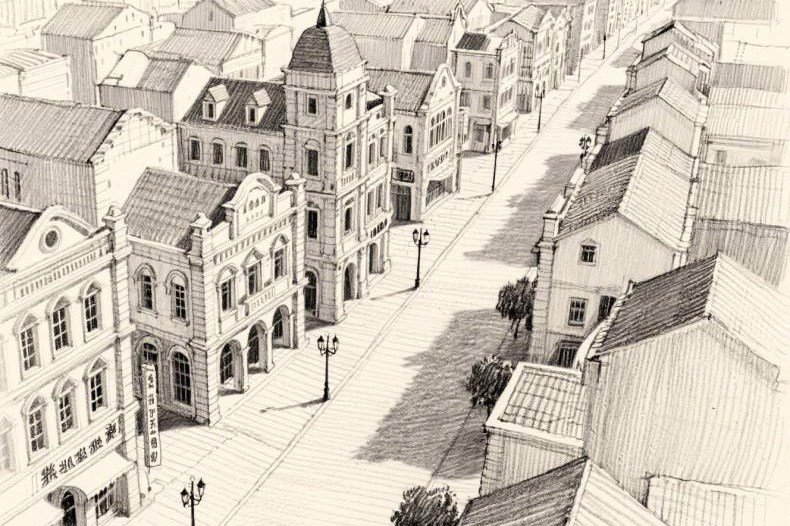
5、填写录取通知书邮寄信息
考生在填报志愿前,必须准确填写录取通知书的邮寄信息,以免收不到录取通知书。点击( 志愿填报] →[录取通知书邮寄信息],输入收件人、快递收件联系电话、通讯地址和邮政编码,点击“确认”,完成操作。如果考生之前已经填报邮寄信息,可以不需要重复填报,建议考生在填报之前核对自己的录取通知书邮寄地址信息是否正确。

6、计划查询
考生点击左栏[ 志愿填报]→(计划查询]后,选择“填报阶段”“录取批次”、“计划科类”、“计划类别”,点击“确认”进入计划查询主页面。

主要作用:
(1)考生可以选择同一填报阶段中不同录取批次、计划科类和计划类别,按照计划分类检索相关院校招生计划信息;
(2)考生可以设定院校代号、院校名称、院校所在地区、院校标签等院校条件,进一步筛选和查找自己感兴趣的院校专业组信息;
(3)考生还可以设定专业名称、考试科目要求、专业组分类信息、学制、收费标准等专业条件,进一步筛选查找出自己感兴趣的院校专业组信息;
(4)考生可以查看检索出的每个院校专业组中的专业详细信息;
(5)考生可以将有填报意向的院校专业组直接添加到收藏夹保存,填写志愿草稿时可以直接从收藏夹添加已收藏的院校专业组。同一计划类别的院校专业组最多可以添加200个;
(6)考生可以查看检索出的每所院校近三年录取最高分、最低分和平均分。
7、考生继续选择系统提供的“ 院校条件”和”专业条件”,做进一步筛选,点击“确定筛选”,检索出符合自己设定条件的院校专业组。

8、考生可查看检索出的院校专业组详情、可查看每个院校专业组包含的专业详情、可添加感兴趣的院校专业组到收藏夹、可查看检索出的院校的历年分数。

9、添加志愿
考生可以直接将收藏夹中收藏保存的院校专业组信息直接添加到草稿箱。点击左栏(志愿填报]→[收藏夹]后,选择好填报阶段,然后直接点击想填报的院校专业组右侧的“添加至志愿草稿箱”,便可以将该院校专业组直接加入到志愿草稿中。也可以批量将院校专业组添加至草稿箱。添加完成之后,再进入草稿箱。

考生也可以手动添加志愿。点击左栏(志愿填报]→[草稿箱)进入草稿箱后,点击[新增志愿],进入手工添加志愿界面。

考生也可选择草稿箱中已填写的计划分类志愿草稿,点击[编辑]进入该计划分类志愿草稿编辑界面,再点击( 新增院校专业组],进入手工添加志愿界面。


在手工添加志愿界面中,依次点击[填报阶段]→[录取批次]→[计划科类]→[计划类别]→[院校]→[专业组],在[待选专业]中选择想填写的专业加入到(已选专业]中,考生也可进行上下移动操作,对已选专业排序。然后选择是否勾选[ 是否服从专业调剂],最后点击(确认]图标,完成手动填报。

10、院校专业组志愿排序
考生点击左栏[ 志愿填报]→[草稿箱)进入草稿箱。考生选择草稿箱中已填写的计划分类志愿草稿,点击[编辑]后,进入该计划分类志愿草稿编辑界面。

考生点击(调整志愿序号],进入院校专业组志愿序号调整界面。
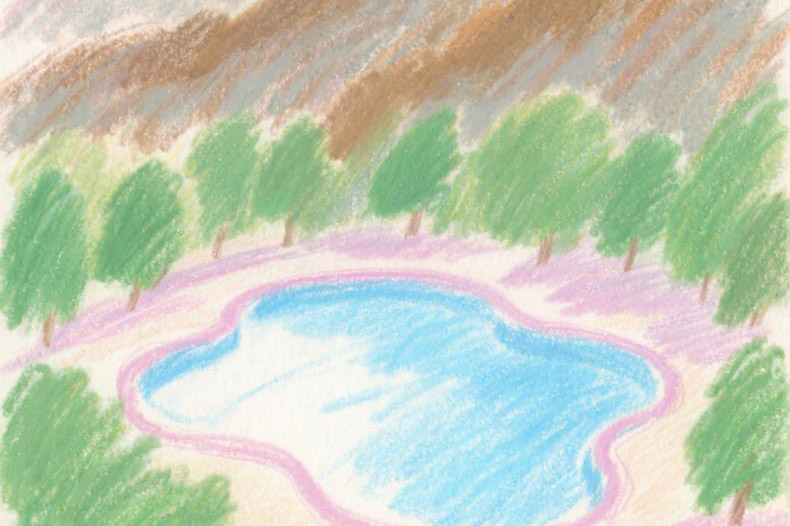
考生可通过上下箭头调整院校专业组志愿顺序,也可以直接输入志愿序号进行调整。调整完成后,点击[保存),完成操作。

11、选择专业&专业志愿排序
考生点击左栏(志愿填报]→[草稿箱]进入草稿箱。选择草稿箱中已填写的计划分类志愿草稿,点击[编辑]进入该计划分类志愿草稿编辑界面。

考生再点击[编辑专业]图标,进入编辑专业界面。

考生可在“待选专业”中选择想填写的专业,通过左右箭头移动选择专业。然后通过上下箭头移动,对“已选专业”中的专业进行排序。选择是否勾选( 是否服从专业调剂),最后点击[确认),完成选择专业与专业志愿排序操作。

12、删除院校专业组志愿草稿
考生点击左栏[ 志愿填报]→[草稿箱]后,可点击(清空]将该计划分类的院校专业组志愿草稿全部删除。此步骤并非必须步骤,请考生们根据自身实际情况按需操作。
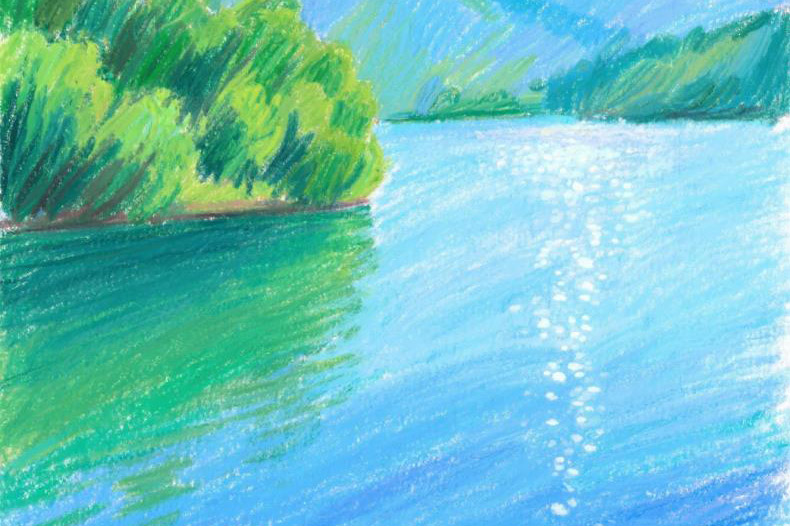
考生也可以点击(编辑]进入该计划分类的志愿草稿编辑界面,点击[删除],删除指定的院校专业组志愿草稿。


13、预览志愿草表
考生点击(志愿填报]→[草稿箱]→(预览],查看志愿草稿表。也可以导出草稿表电子版或打印纸质草稿表。


14、提交志愿
考生点击(志愿填报]→(草稿箱]→[填报阶段],确认需要提交保存的填写志愿草稿后,点击(提交]。

输入“信息保存”密码/手机短信验证码后,点击[确定]。
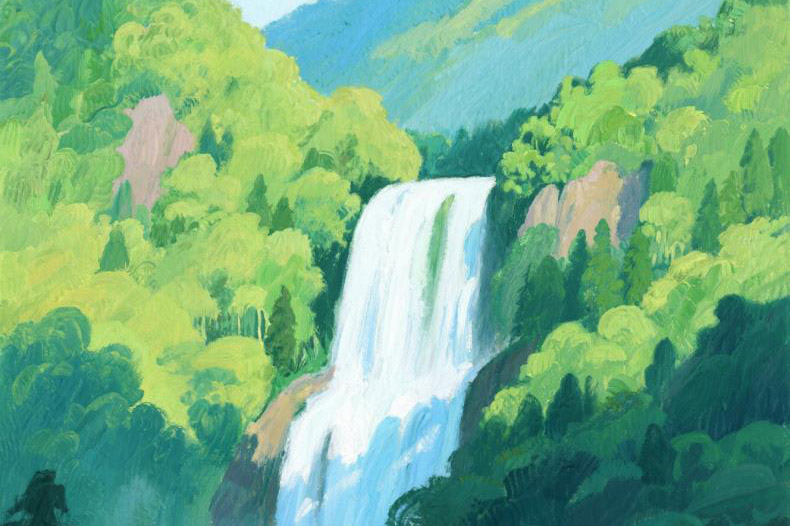
提交保存成功后,会出现“提交成功!”提示信息。

以下几种情况会导致提交保存失败:(1)如果存在已经提交保存成功的正式志愿信息,将不允许重复,提交保存志愿草稿。必须要清空已提交保存成功的正式志愿信息,才能提交保存志愿草稿。
(2)不在规定的填报时间内,将不能提交保存志愿草稿。
(3)安全认证时,“信息保存” 密码或手机验证码输入错误,志愿草稿将不能提交保存成功。
15、预览志愿表考生点击左栏( 志愿填报]→,[志愿查看,选择“填报阶段”,确认已提交的计划分类志愿填报信息,点击[预览]。

考生确认预览窗口的志愿表信息,包括:表头、具体志愿信息(计划分类、志愿序号、院校、专业组、专业等)以及志愿表防伪标识。考生可以导出志愿表电子文档,也可以直接打印成纸质文档。
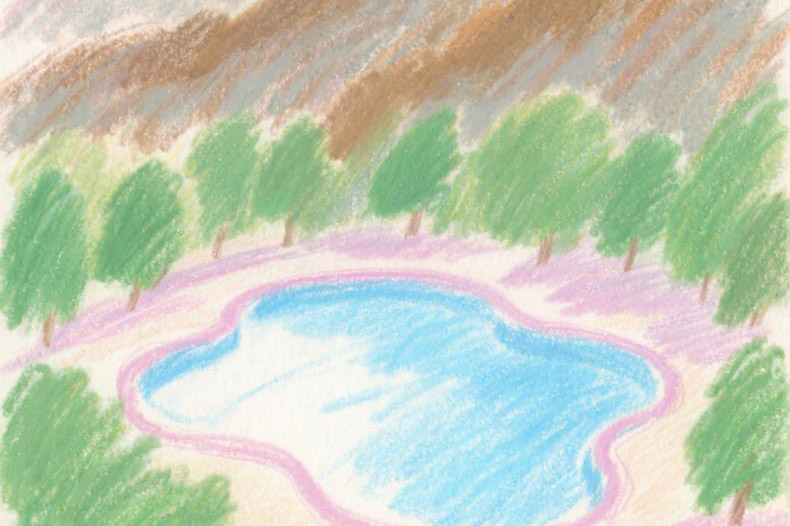
16、修改志愿
考生只能在规定的填报时间内进行修改志愿操作,填报时间截止后,一律不得再做任何修改。
17、清空志愿
考生点击左栏[志愿填报]→(志愿查看)选择“填报阶段”,确认已提交的计划分类志愿填报信息,点击( 清空所填志愿]考生在清空所填志愿之前,如果需要在原所填志愿基础上再修改,为了提高填报效率,可以先将所填志愿加载回草稿箱(加载之前确定草稿箱中此计划分类的志愿草稿已清空,否则加载操作会失败),再清空所填志愿。

输入“信息保存”密码或手机短信验证码后,点击(确认]。

注意:清空后当前填报阶段此计划分类将没有提交保存的志愿数据。